
Tiens, en attendant que je finisse tous les articles que j'ai commencé sans les finir, je me lance dans un nouveau, /(o), nan, mais je finirai les autres aussi ... un jour.
Donc petit tuto qui me servira de pense-bête pour plus tard. Il s'agit de comparer les zones entre un ancien PLU (plan local d'urbanisme) et un nouveau. Comme je fais cela régulièrement, je me suis créé un modèle dans la boîte à outil de QGIS. Puisses-t-il vous donner des idées ou vous faire découvrir l'utilité du modeleur graphique.
Présentation des acteurs
Je ne présente pas QGIS (version 2.18.2 pour moi) , mais sa boîte à outil que vous trouverez dans le menu Traitement
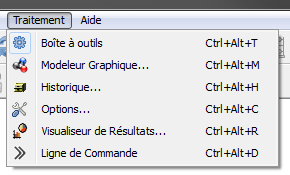
boite à outil QGIS
Ensuite, il vous faut les fichiers adéquats : un ancien PLU, un nouveau PLU, sous format compatible SIG (.shp, .tab...), je me contente de charger juste ces 2 couches dans un projet vierge pour l'exemple, mais généralement, je les accompagne de l'ensemble de couche cadastre et autres zones. Donc pensez à bien nommer vos couches pour les retrouver facilement. Donc partons de là
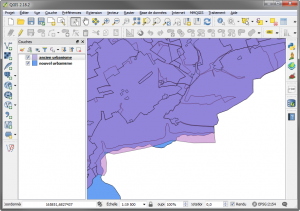
2 couches urbanisme
Modeleur graphique
Son apparence
Pas le temps de rêvasser, on ouvre le modeleur graphique (cf. la première image), et on a
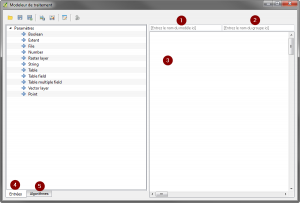
Modeleur graphique (appelé aussi modeleur de traitement)
- le nom de notre modèle
- le dossier dans lequel il sera rangé
- la fenêtre ou l'on "pose" les traitements
- les entrées, c'est les fichiers ou couches ou résultats de traitements dont on va se servir,
- les algorithmes, c'est à dire la plupart des traitements geo ou topo que QGIS sait faire.
Faisons un modèle
En fait, il s'agit essentiellement de glisser les entrées et les algo qui nous intéressent pour monter un traitement qui sera réutilisable, si j'étais taquin, je dirais qu'il s'agit de faire visuellement des macros.1ère etape - les entrées
prendre Vector layer et faire glisser sur la fenêtre du modeleur. Une fenêtre s'ouvre pour donner un nom, je vous conseille de choisir polygone et requis oui, cela évitera les erreurs d'étourderies( genre je prends un fichier point ou j'oublie le fichier)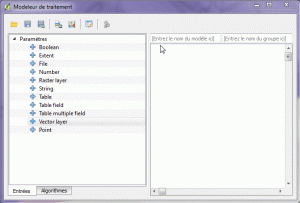
glisser vector table vers modeleur
Le faire une nouvelle fois pour avoir ancien_urba (anc_urba) et nouvel_urba (new_urba dans mes gifs).
2éme etape - les traitements
Ce qui m’intéresse, c'est de voir les zones urbanisables en plus ou en moins, donc toutes les zones indiquées U, 1AU, 2AU... Je vais donc extraire les zones où le libellé contient U quelque part.
[wpfmb type="warning"] attention à bien vérifier les zones, et le montage de la couche, généralement les couches d'urba contiennent toutes une colonne libellé, ou libellé court. Mais il vaut mieux vérifier avant.[/wpfmb]
Aller dans "algorithmes" (petit 5 de l'image plus haute), puis dans "Géotraitements QGIS" - "outils de sélection de vecteur" (vector selection tools), choisir "sélection par attribut" (select by attributs), et hop gif qui tue.
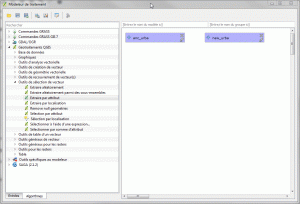
sélection par attribut dans les outils de sélection
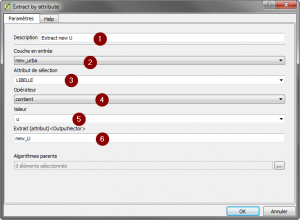
extraction par attribut
Dans la fenêtre qui s'ouvre
- choisir un nom évocateur pour retrouver votre sortie
- choisir la couche à traiter (ici new_urba)
- l'attribut qui doit être traité "LIBELLE" attention le nom doit être rigoureusement le même que dans la couche
- choisir "contient" (qui déclenche un LIKE, voir http://pasq.fr/constructeur-expression/ pour ceux que cela intéresse)
- valeur U
- nom de la nouvelle couche créée, ce n'est pas une obligation, mais si jamais vous voulez la sortir, c'est plus beau comme ça.
Faire la même chose avec ancien_urba.
résultat
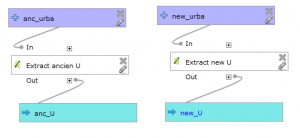
Modeleur de traitement avec extract U
3ème étape - les différences
Maintenant, on va réellement faire ce qui est demandé, faire la différence entre les anciennes zones U et les nouvelles zones U. Il faut donc choisir de faire une différence entre ces 2 extractions de zones.
Pour voir les zones ajouter entre l'ancien PLU et le nouvel, il faut :
- a) soustraire l'ancienne couche à la nouvelle ?
- b) soustraire le nouveau PLU à l'ancien ?
- c) je ne sais pas, je vais faire les 2 de toutes façons.
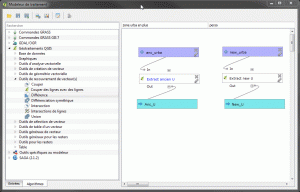
glissage de différence
Nous allons "sortir" 2 couches : zone_U_en_plus, et Zone_U_en_moins, en faisant 2 différences
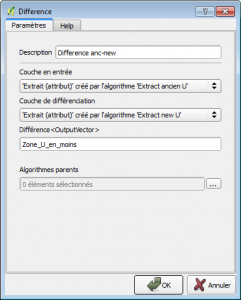
différence entre les couches
donc finalement, notre modeleur graphique doit ressembler à ceci
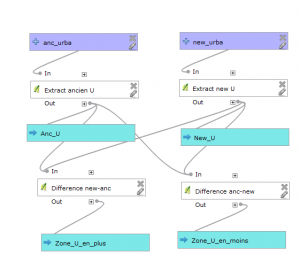
modeleur comparatif de zones
4éme étape - Sauvegarde
D'ailleurs, j'espère que vous y avez pensé avant. Sauvegarder votre création, dans le répertoire par défaut de QGIS, sinon il faudra la recharger à chaque fois.
5éme étape - utilisation
Rien de plus simple, allez dans le menu "Traitement" - "boîte à outils" (ou ctrl+alt+T), dans "Modèles"-"perso"[note] ou le nom que vous lui avez donné[/note] et double-clic sur votre modèle, allez un dernier gif pour la route.
Vous remarquerez que j'ai judicieuse appelé mes couches ancienne et nouvelle, comme ça je ne pose plus de question. De plus, je ne sors pas les couches intermédiaires pour éviter de surcharger le projet.
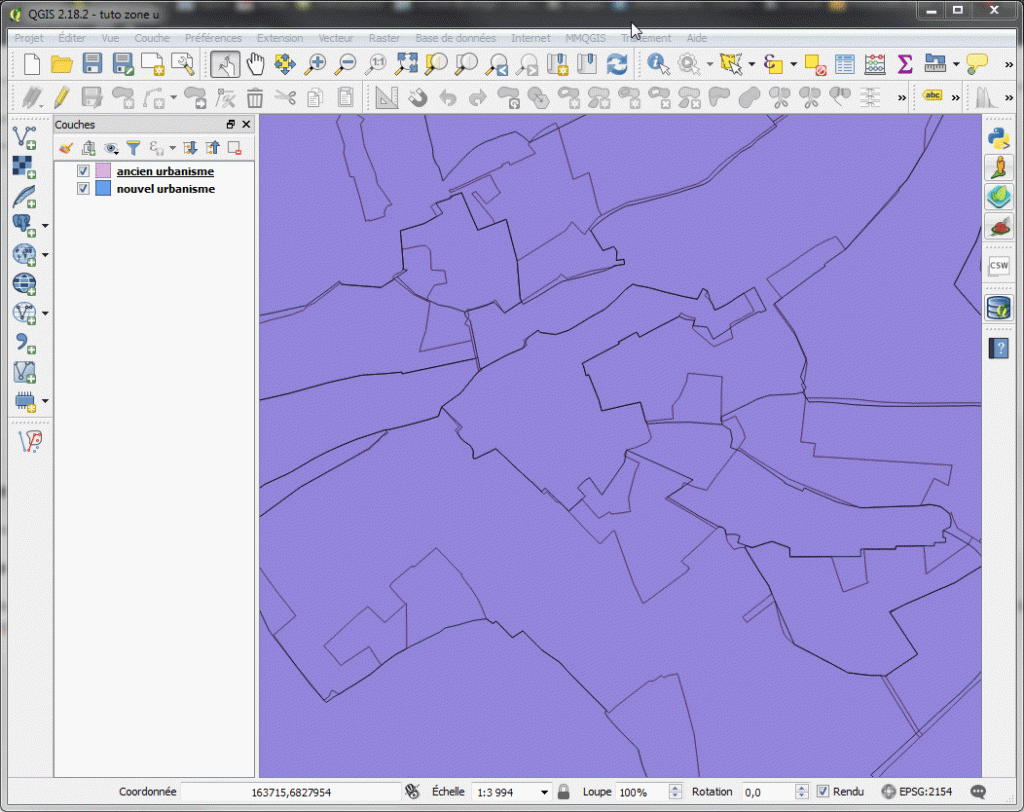
résultat final - cliquer sur l'image pour voir en taille réelle.
Nous avons donc :
- les zones urbanisées retirées du PLU et les nouvelles zones Urbanisables ajoutées. avec un peu de nettoyage (pour virer les lignes sans surface, les petites surfaces pas significatives...). On peut avoir les aires des zones en moins par rapport aux zones nouvellement ouvertes.
- Vous pouvez utiliser ce traitement sur 50 communes les unes après les autres, surtout cerise on the cheddar, que les modèles sont éditables en lot, que vous pouvez affecter un style...mais ça, c'est une autre histoire.
Posted from my blog with SteemPress : http://pasq.fr/modelisation-boite-outil-qgis/
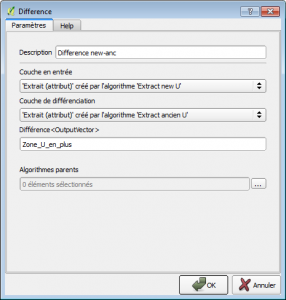
Hi! I am a robot. I just upvoted you! I found similar content that readers might be interested in:
http://pasq.fr/modelisation-boite-outil-qgis/
Downvoting a post can decrease pending rewards and make it less visible. Common reasons:
Submit